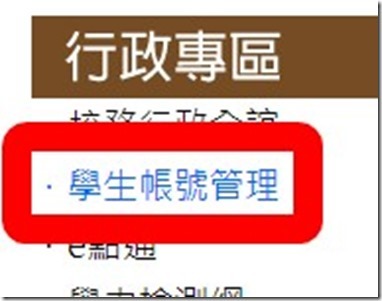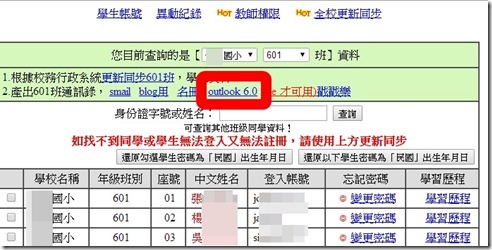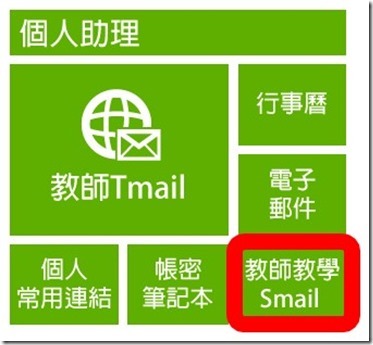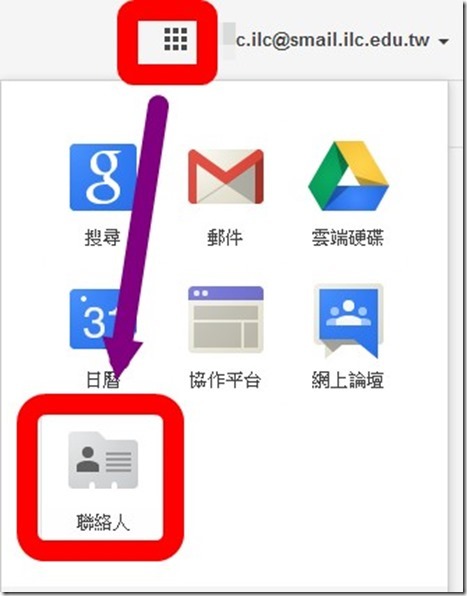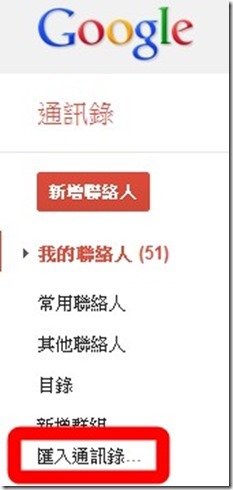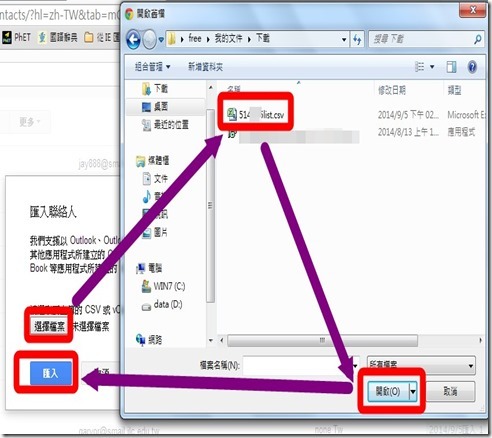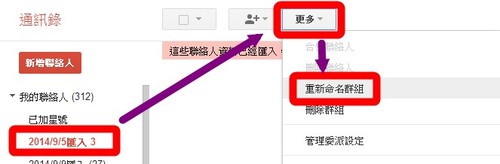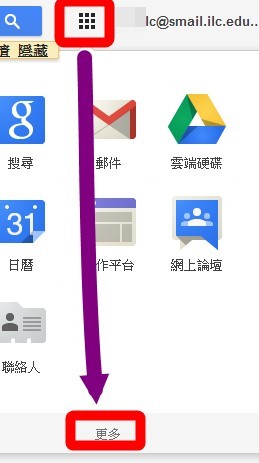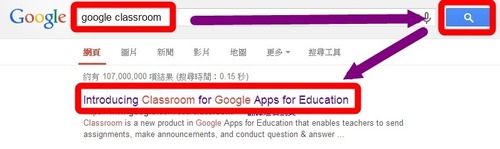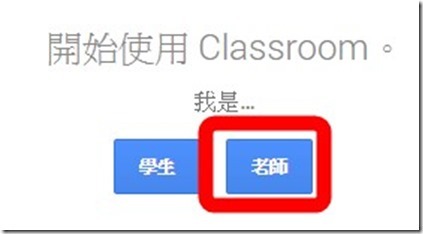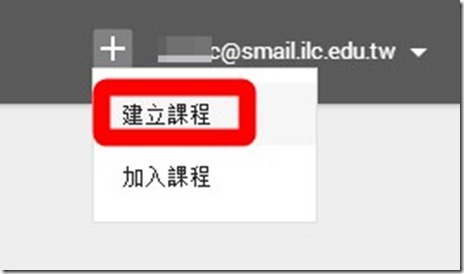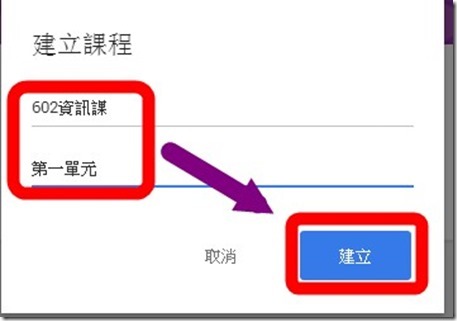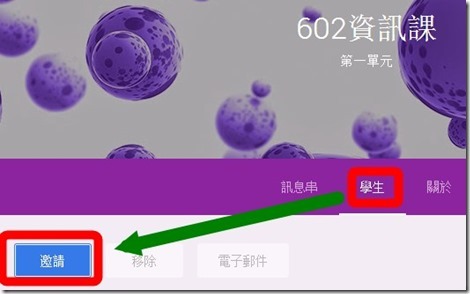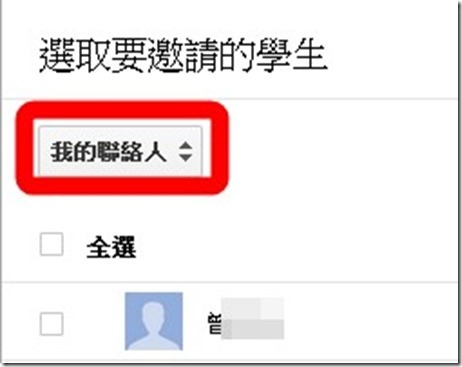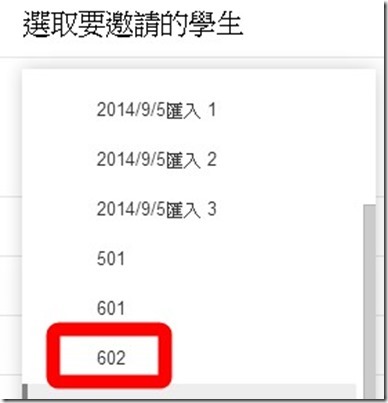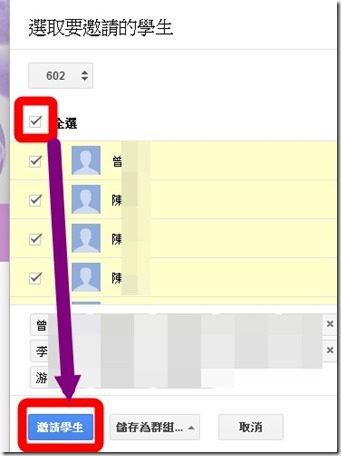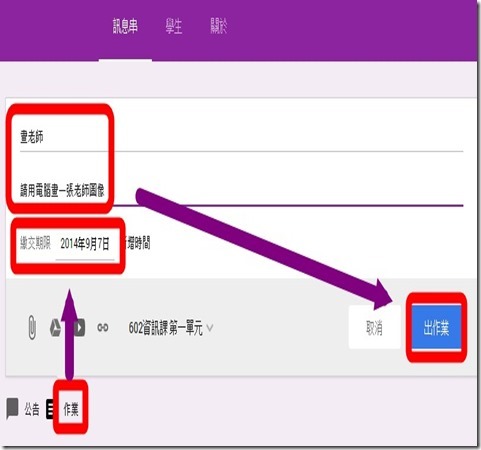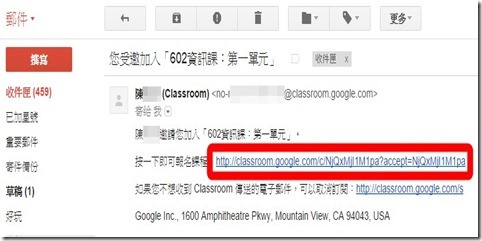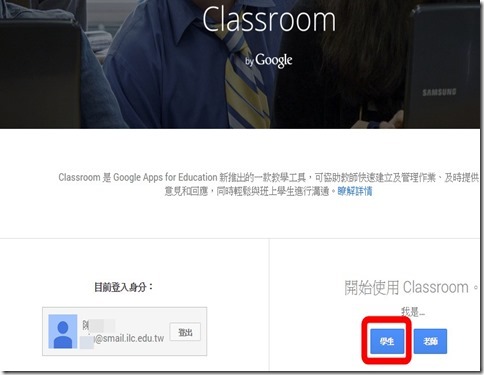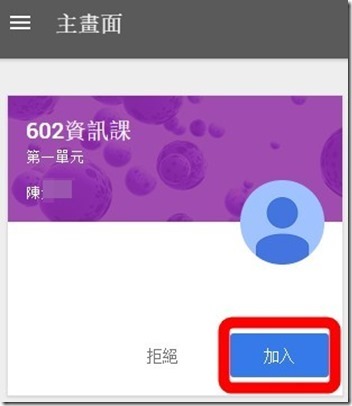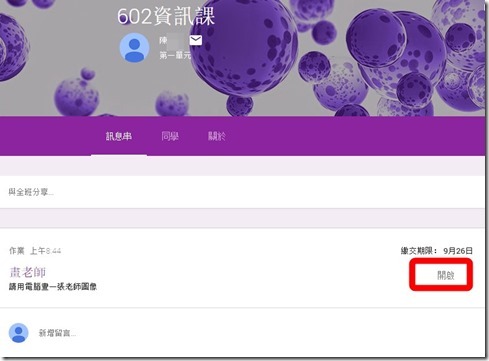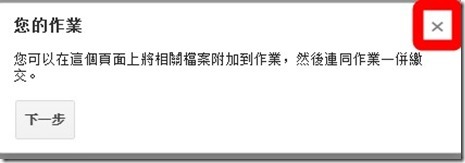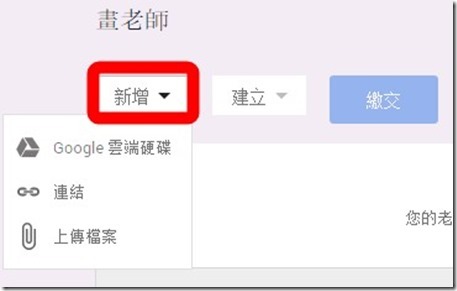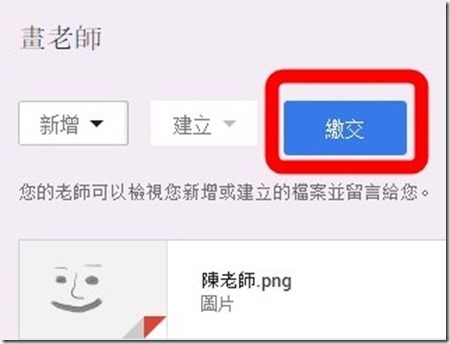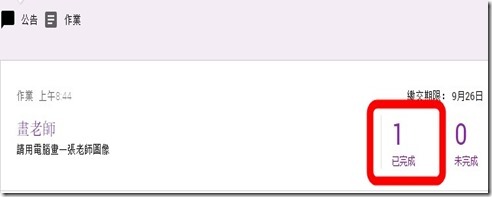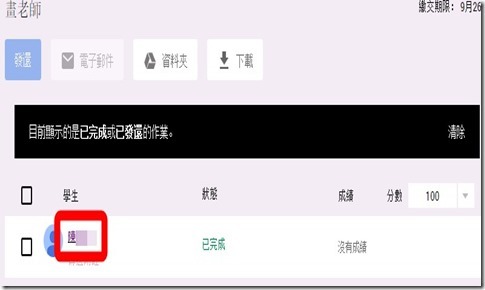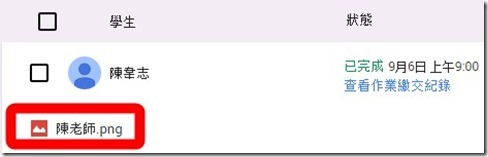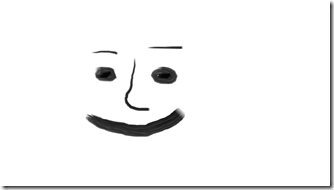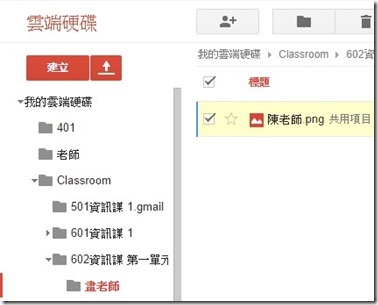運用Google Classroom收學生電腦作業
老師要如何去收學生完成的電腦作業?
感謝資網的老師幫忙,配合Google Classroom,就可以輕鬆完成了。
第一次建資料稍微辛苦一點(也還好啦),以後就輕鬆了。
PS:每份作業每個學生最多只能交20個檔案。如果超過,請老師再出另一份作業。
=================
設定學生群組
================
先將班上學生挑出來建立群組,科任老師也可以依照班級來建立。
1.登入EIP後,點選[行政專區]裡的[學生帳號管理]
2.找到您的班級,點選[outlook6.0]下載班級學生mail資料
PS:導師應該只會看到自己班上學生,科任老師要請資訊組長設定,或請資訊組長幫忙下載
3.回到EIP選單,點選[個人助理]裡的[教師教學Smail]
PS1:Google Classroom規定要同一網域才能用,老師要跟學生的mail帳號@後面一樣。
這個帳號就是資網幫老師申請的,教學專用帳號。
PS2:也可以從快樂E學院網頁登入(帳號就是您EIP帳號 + .ilc )
4.進入信箱後在右上角可以看到您這個帳號的全名,點選旁邊[九個小點],選[聯絡人]
5.點選左邊下面[匯入通訊錄]
6.選擇剛剛匯出來的學生mail資料檔,按[匯入]
7.點選左邊[匯入的資料],按右邊[更多],[重新命名群組],建立班級群組名稱,按[確定]。
以後點這個群組就有全班mail資料了。
=======================
進入Google Classroom
=======================
1.登入教學帳號後,進入信箱後在右上角可以看到您這個帳號的全名,點選旁邊[九個小點],選[更多]
2.點選[Classroom],前往CLASSROOM
PS:如果找不到這個,請在網址列輸入google classroom搜尋,然後點進去。
3.進入後記得要選右邊[老師]
PS:聽說選錯,就不能改了,永遠不能當老師了:(
4.點選右上角[+],再點[建立課程]
5.填上課程名稱,按[建立]
6.進入課程後,點中間[學生],再點[邀請]
7.點[我的聯絡人]
8.將剛剛建立的群組選出來
9.勾[全選],按[邀請學生]
學生就會收到一封邀請的mail
PS:學生群組中如果有某一個學生的mail有問題(可能未完成註冊程序),就無法全部匯入資料。
==============
老師出作業
=============
老師進入課程後,點[作業],填入作業名稱、說明、選擇繳交期限後,按[出作業]。
學生登入後就會看到作業。
===========
學生加入課程
===========
1.學生從快樂E學院登入,選擇[學生Gmail],進入信箱,看到老師的邀請mail,點進去看信件內容,按下課程連結。
——————
PS:如果學生沒有收到老師的邀請mail,可以請學生在右上角帳號的全名旁邊,點選[九個小點],選[更多]
再點選[Classroom],前往CLASSROOM
—————-
2.請學生按[學生]
3.點[加入]
PS:學生也可以直接輸入課程代碼進入
===========
學生交作業
============
1.學生進入課程後會看到老師出的作業,點[開啟]
5.按[X]就可以
6.點選[新增],選擇要上傳的作業
7.選好作業後,按[繳交],將作業傳給老師
===========
老師看作業
============
1.老師進入課程後,點[已完成]
2.點學生名字
3.點作業名稱
4.就可以看到學生交的作業了,還可以打分數
5.也可以直接到[雲端硬碟]上,找到Classroom資料夾,可以看到依課程建好資料夾,裡面就有學生的作業了。
===================
相關教學:
http://blog.ilc.edu.tw/blog/blog/4950/post/83988/514485
http://cooljames1975.blogspot.com/2014/08/google-classroom.html
http://1know.net/knowledge/e97b4f500980?v=list